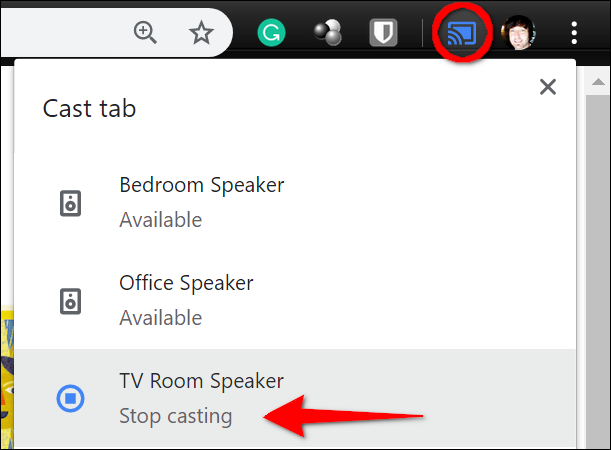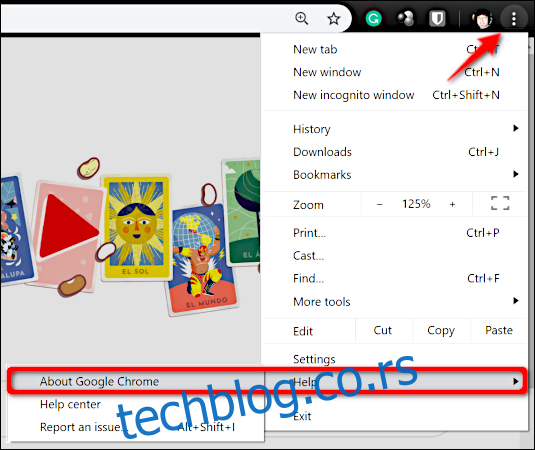Гоогле Хоме паметни звучници су згодни за добијање информација путем гласовних команди, али шта ако желите да пустите песму сачувану на вашем иЦлоуд Дриве-у или негде другде? Овај водич ће вам показати како да користите Цхроме за пребацивање онлајн садржаја са радне површине на Гоогле Хоме.
Лепота пребацивања из Цхроме-а је у томе што то можете да урадите са било ког уређаја који подржава прегледач. Једина мана је што не можете да пребацујете са више картица. Да бисте променили изворе, морате да учитате другу страницу на оригиналној картици или да прекинете прво пребацивање, а затим да се поново повежете на другој картици.
Почетак
Да бисте емитовали медије, уверите се да је ваш Гоогле Хоме уређај повезан на интернет. То можете учинити тако што ћете проверити временску прогнозу или обавити неки други задатак за који је потребна интернет веза.
Такође можете да одете у апликацију Гоогле Хоме на свом мобилном уређају да бисте проверили његову везу. Додирните наведену Гоогле Хоме јединицу, а затим икону зупчаника у горњем десном углу на следећем екрану. Видећете назив повезане мреже (ССИД) наведен под Ви-Фи.
Ако су вам потребна упутства за подешавање вашег Гоогле Хоме уређаја или за решавање проблема, погледајте наш водич.
Затим проверите да ли је рачунар, паметни телефон или таблет који користе Цхроме на истој мрежи. Упутства зависе од оперативног система вашег уређаја.
На крају, уверите се да користите најновију верзију Цхроме-а. Да бисте ово проверили у оперативном систему Виндовс, мацОС или Цхроме ОС, кликните на три тачке у горњем десном углу, кликните на „Помоћ“ у падајућем менију, а затим кликните на „О Гоогле Цхроме-у“. Прегледач ће или пријавити да је актуелан или ће захтевати поновно покретање ради ажурирања.
За овај водич користимо верзију 78.0.3904.108.
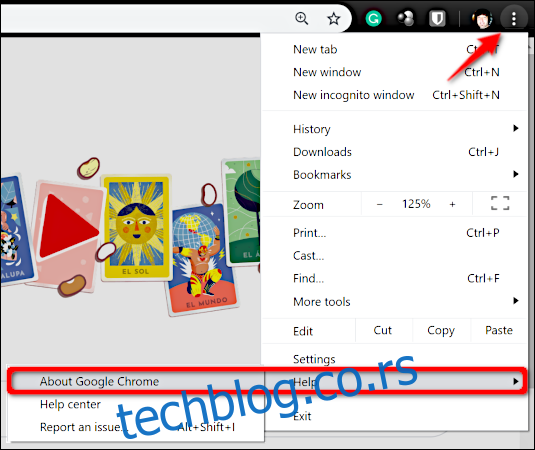
Пребаците медије из Цхроме-а
Прво додајте дугме Цаст на траку са алаткама претраживача. Овај корак није неопходан, али је бржа опција у односу на покретање функције Цаст из падајућег менија сваки пут када желите да репродукујете медије на Гоогле Хоме.
Да бисте то урадили, кликните на три тачке у горњем десном углу, а затим изаберите „Пребаци“ из падајућег менија. Икона Цаст привремено се појављује поред слике вашег налога, као што је приказано испод. Кликните десним тастером миша на ову икону, а затим кликните на „Увек прикажи икону“ у искачућем менију.
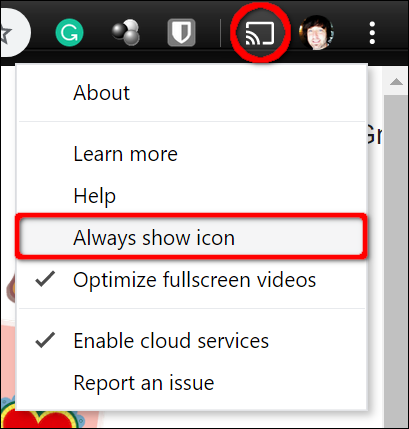
Затим учитајте своје медије у Цхроме претраживач. На пример, можете да емитујете музику коју сте сачували на Аппле-овом иЦлоуд Дриве-у или на Дропбок-у. Одатле, једноставно кликните на дугме Цаст и изаберите свој Гоогле Хоме уређај са падајуће листе. Чућете звучни ефекат са уређаја који потврђује да је сада у режиму пребацивања. Дугме Цаст на Цхроме траци са алаткама такође постаје плаво.
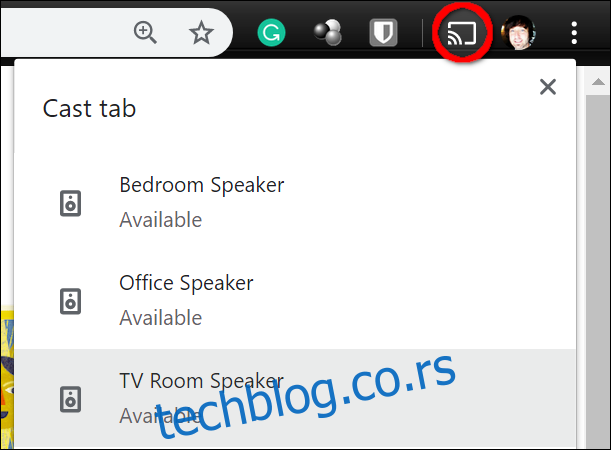
Такође можете да пребаците локалне датотеке тако што ћете их превући на Цхроме картицу и користити их као аудио или видео плејер. Сазнајте више у нашем локалном водичу за кастинг.
Међутим, ако нисте додали дугме Цаст на Цхроме-ову траку са алаткама, можете једноставно да кликнете на три тачке у горњем десном углу, да кликнете на „Пребаци“ у падајућем менију, а затим да изаберете свој Гоогле Хоме уређај.
Да бисте контролисали репродукцију у Гоогле Хоме, ево неколико гласовних команди:
Хеј, Гоогле, стани
Хеј, Гоогле, колика је јачина звука?
Хеј, Гоогле, појачај
Хеј, Гугл, утишај
Хеј, Гоогле, максимална јачина звука
Хеј, Гоогле, минимална јачина звука
Хеј, Гоогле, ниво јачине звука [1-10]
Хеј, Гоогле, јачина звука до [1-100] проценат
Хеј, Гоогле, повећај обим за 10 процената
Хеј, Гоогле, смањи јачину звука за 10 процената
Да бисте зауставили емитовање, кликните на плаво дугме Пребаци поред слике профила. Када се појави падајући мени, кликните на свој Гоогле Хоме уређај.